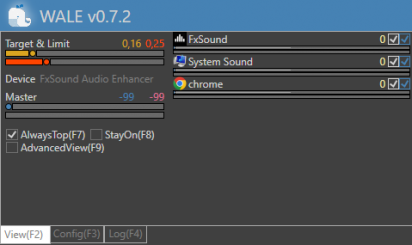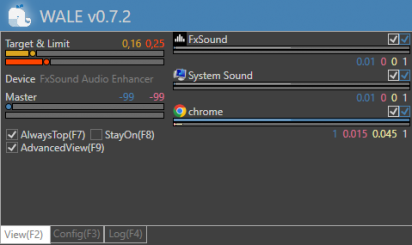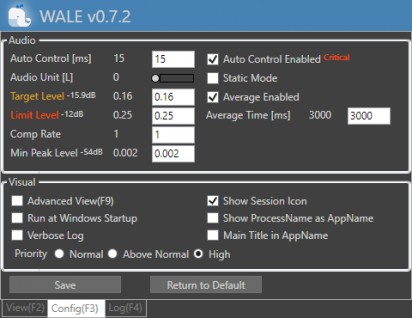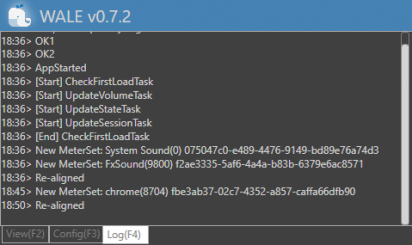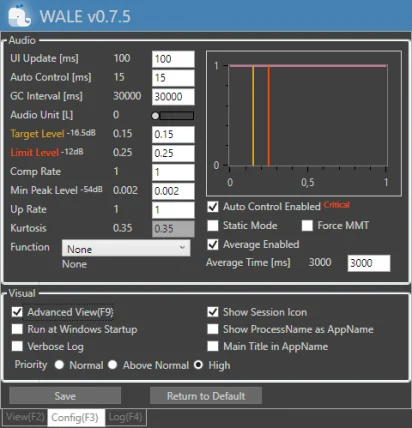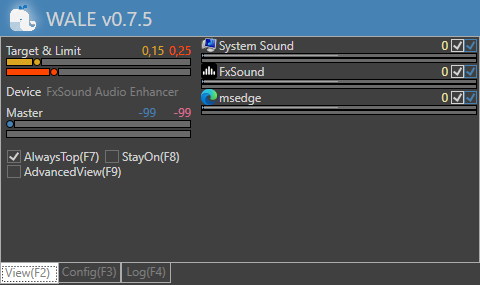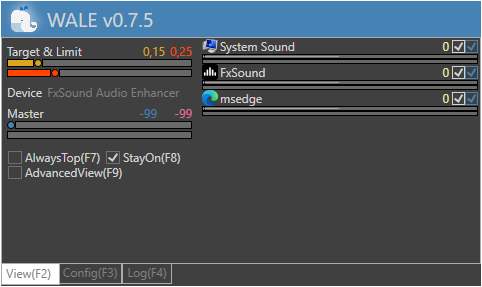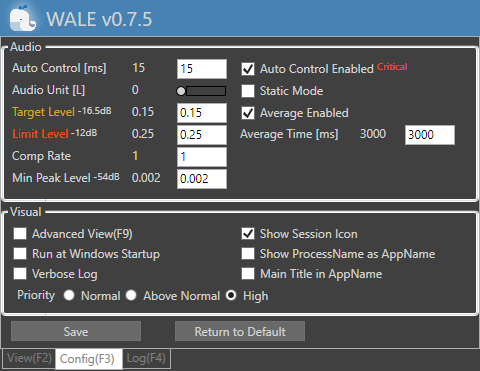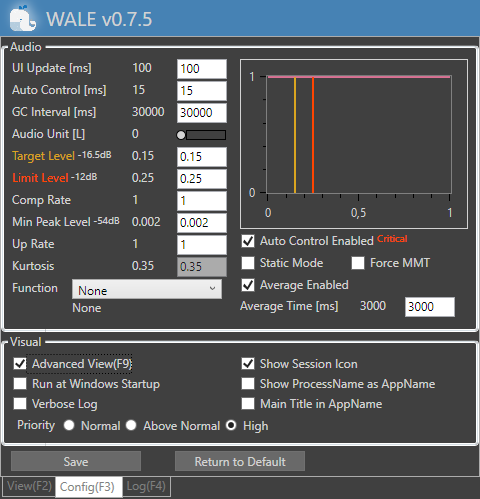Descrição: O WALE – Windows Audio Loudness Equalizer é uma ferramenta gratuita e de código aberto que busca solucionar um problema comum: a variação de volume entre os diferentes aplicativos que você utiliza no seu PC.
Com ele, você não precisa mais ficar ajustando manualmente a altura do som de cada programa, pois o WALE atua automaticamente, garantindo que sons de aplicativos mais “quentes” (como vídeos ou jogos com explosões) não se sobressaiam em relação àqueles mais discretos (como uma conversa ou música ambiente), nivelando os picos de áudio para que todos atinjam uma intensidade sonora mais uniforme.
Como o programa funciona
O programa monitora em tempo real os níveis de pico médio de cada aplicativo e calcula o volume ideal com base nesses valores. Em seguida, ele ajusta os volumes individuais para que se aproximem do “Target” – o nível de referência que você define. Na interface, o valor padrão do Target é 0,15 (equivalente a -16,5 dB), o que indica o nível desejado para a equalização dos picos de áudio.
Além disso, o WALE dispõe de um parâmetro adicional chamado “Limit”, com valor padrão de 0,25. Enquanto o Target define o nível de referência que cada aplicativo deve atingir, o Limit atua como um teto para o ajuste, assegurando que os picos de áudio não ultrapassem esse valor. Essa dupla configuração permite um controle mais refinado e seguro dos volumes, evitando alterações abruptas e garantindo que o áudio permaneça dentro de uma faixa confortável.
Vale ressaltar também que, por utilizar o sistema de controle de volume do Windows, o WALE opera na faixa de 0,0 a 1,0. Portanto, definir um Target muito próximo de 1,0 inviabiliza o controle efetivo, pois os níveis de pico já estarão dentro dos limites máximos permitidos.
Usabilidade na prática
Imagine que você está assistindo a um vídeo, ouvindo uma playlist e jogando ao mesmo tempo. Sem uma solução de equalização, é comum que o volume de um aplicativo esteja muito alto e outro muito baixo, prejudicando a experiência geral. O WALE corrige essa disparidade, permitindo que você desfrute de todos os conteúdos com uma qualidade sonora consistente.
Essa funcionalidade é particularmente útil em cenários de jogos, onde sons intensos (como explosões ou tiros) podem momentaneamente “abafar” sons mais sutis (como passos ou diálogos), garantindo uma percepção mais equilibrada e confortável.
Funcionalidades e configurações
O WALE se integra de forma leve e funciona a partir da bandeja do sistema. Na sua janela principal, você encontra uma lista dos aplicativos ativos com saída de áudio, podendo habilitar ou desabilitar o controle automático para cada um deles com apenas um clique, conforme você pode ver abaixo.
Além disso, sua guia “Config” traz diversas possibilidades de configuração personalizáveis que permitem adaptar o comportamento do WALE conforme suas necessidades. Entre as opções disponíveis, encontra-se o parâmetro “Auto Control ms”, que por padrão está definido para 15 ms – determinando a frequência com que o programa realiza os ajustes automáticos.
Outra configuração é o “Audio Unit [L]”, com valor padrão em 0, que atua como um calibrador fino para a unidade de volume. Também é possível ajustar individualmente os níveis de Target e Limit, além de habilitar a opção “Auto Control Enabled (Critical)”, que garante a aplicação imediata e rigorosa do controle automático nos processos selecionados.
Ao ativar a opção “Advanced View (F9)”, o WALE expande ainda mais seu conjunto de ferramentas, oferecendo acesso a configurações adicionais que permitem uma personalização mais detalhada – como ajustes no intervalo de atualização da interface, coleta de dados para a média dos picos e parâmetros de recuperação do volume. Essa visão avançada pode ser especialmente útil para você explorar os ajustes de forma mais abrangente para obter um controle ainda maior sobre a equalização sonora de cada aplicação que rode em seu PC.